Handleiding
Je bekijkt pagina 34 van 70
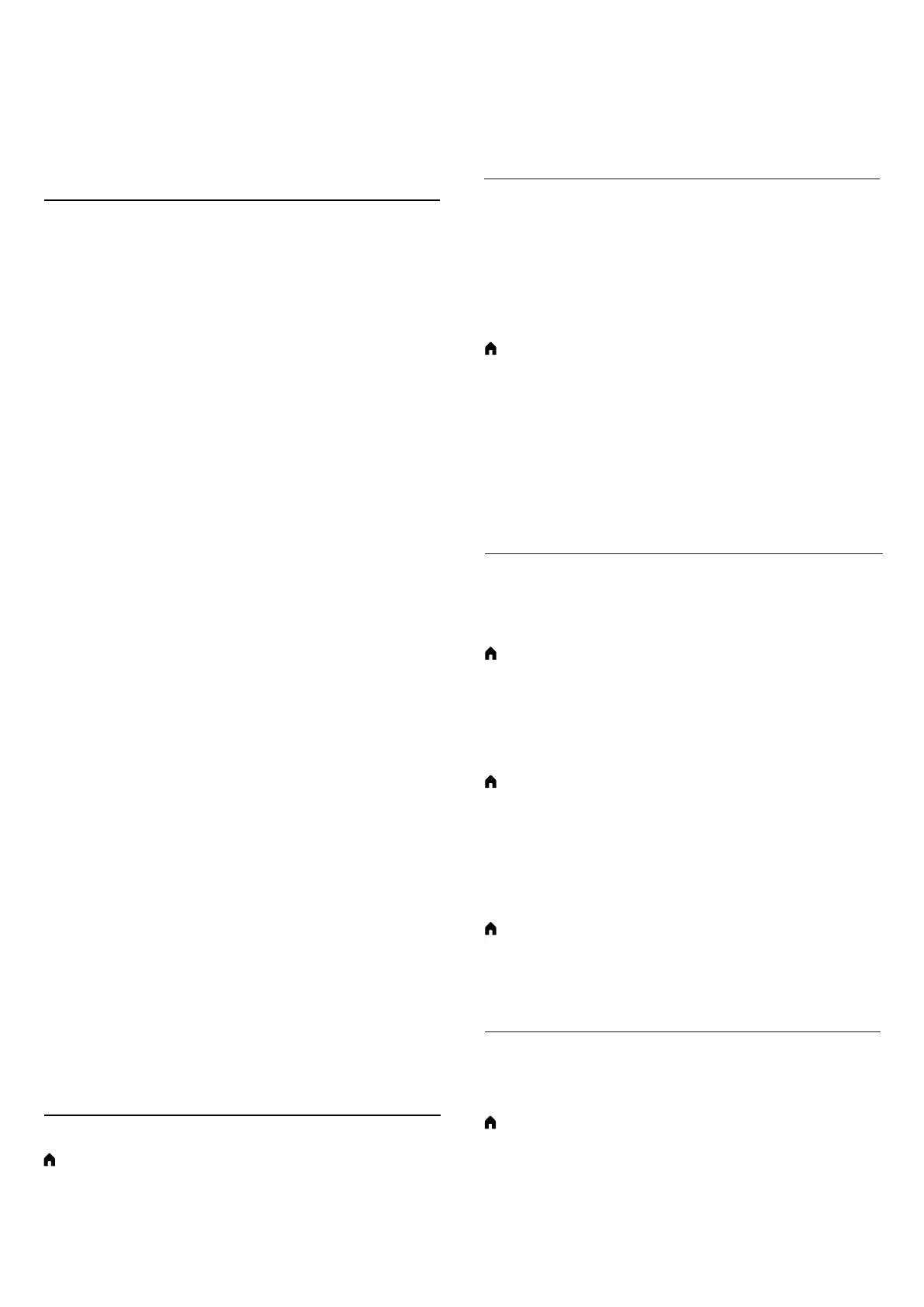
34
• Voordat u deze stappen uitvoert, moet u ervoor
zorgen dat de TV kan afstemmen op een TV-zender
of een programma kan weergeven vanaf een
aangesloten apparaat.
Scherminstellingen
(Hoofdmenu) > Instellingen > Scherm > Beeld
formaat
Als het beeld niet schermvullend wordt weergegeven
en zwarte balken aan de boven- of onderkant of aan
beide zijden worden weergegeven, kunt u het beeld
zo instellen dat dit het hele scherm in beslag neemt.
Een basisinstelling selecteren om het scherm te vullen…
• Breedbeeld – zoomt het beeld automatisch naar
16:9 volledig scherm. De beeldverhouding van de
beeldinhoud kan veranderen.
• Scherm vullen – hiermee wordt het beeld
automatisch zodanig vergroot dat het hele scherm
wordt gevuld. De beeldvervorming is minimaal en de
ondertiteling blijft zichtbaar. Dit beeldformaat is niet
geschikt voor de PC-modus. Bij niet veel
voorkomende beeldformaten blijven zwarte balken
mogelijk zichtbaar. De beeldverhouding van de
beeldinhoud kan veranderen.
• Aanpassen aan scherm – hiermee wordt het beeld
ingezoomd om het scherm te vullen zonder
vervorming. Zwarte balken blijven mogelijk zichtbaar.
Niet ondersteund voor de PC-modus.
• Origineel - zoomt automatisch om het beeld aan
het scherm aan te passen tot de oorspronkelijke
beeldverhouding. Er gaat geen inhoud zichtbaar
verloren.
(Hoofdmenu) > Instellingen > Beeld > Beeld
formaat > Geavanceerd
Beeld formaat
• Verschuiven - klik op de pijlen om het beeld te
verschuiven. U kunt het beeld alleen verschuiven
wanneer u hebt ingezoomd.
• Zoomen - klik op de pijlen om in te zoomen.
• Uitrekken - klik op de pijlen om het beeld verticaal
of horizontaal uit te rekken.
• Ongedaan maken - klik om terug te keren naar het
beeldformaat waarmee u bent gestart.
Sommige instellingen voor het beeldformaat zijn
mogelijk niet beschikbaar in bepaalde
omstandigheden. Bijvoorbeeld bij videostreaming,
Android-app, gamemodus enz.
Het beeld handmatig opmaken…
Automatisch pixels verplaatsen
(Hoofdmenu) > Instellingen > Geluid >
Automatische pixelverschuiving
Schakel In om de positie van pixels na verloop van
tijd automatisch te verplaatsen om pixelstress te
verminderen. Het wordt ten zeerste aanbevolen
dat u dit inschakelt om het risico op inbranden te
verkleinen.
Geluidsinstellingen
Geluidsstijl
Een stijl selecteren
Als u het geluid eenvoudig wilt aanpassen, kunt u een
vooraf geprogrammeerde instelling selecteren.
(Hoofdmenu) > Instellingen > Geluid > Geluidsstijl
De verschillende geluidsstijlen zijn:
• Entertainment - zeer geschikt voor het kijken van
lms
• Muziek - zeer geschikt voor het luisteren naar
muziek
• Dialoog - ideaal voor spraak
• Persoonlijk - selecteer deze optie om de
geluidsinstellingen aan te passen
Persoonlijke geluidsinstellingen
Heldere dialoog
(Hoofdmenu) > Instellingen > Geluid > Persoonlijke
instellingen > Spraakversterking
Het volumeniveau voor dialogen aanpassen.
Equalizer
(Hoofdmenu) > Instellingen > Geluid > Persoonlijke
instellingen > Equaliser
Druk op de pijltoetsen/navigatietoetsen om de
equalizerinstellingen aan te passen.
Alle persoonlijke instellingen resetten naar de
originele fabriekswaarden.
EasyLink 2.0
De geluidsinstellingen van het HDMI-geluidssysteem
bedienen via EasyLink 2.0
(Hoofdmenu) > Instellingen > Geluid > EasyLink 2.0.
U kunt de geluidsinstellingen van het HDMI-
geluidssysteem afzonderlijk aanpassen via
Veelgebruikte instellingen of Instellingen > Geluid
> EasyLink 2.0. Dit is alleen van toepassing op een
Standaardinstellingen herstellen
(Hoofdmenu) > Instellingen > Geluid > Persoonlijke
instellingen > Standaardinstellingen herstellen.
Bekijk gratis de handleiding van Philips 24PHS6000, stel vragen en lees de antwoorden op veelvoorkomende problemen, of gebruik onze assistent om sneller informatie in de handleiding te vinden of uitleg te krijgen over specifieke functies.
Productinformatie
| Merk | Philips |
| Model | 24PHS6000 |
| Categorie | Televisie |
| Taal | Nederlands |
| Grootte | 7899 MB |







